
SoftOrbits Icon Maker(ico圖標制作軟件)
v1.7 中文版- 軟件大小:8.54 MB
- 軟件語言:簡體中文
- 更新時間:2022-11-11
- 軟件類型:國產軟件 / 圖標工具
- 運行環境:WinXP, Win7, Win8, Win10, WinAll
- 軟件授權:免費軟件
- 官方主頁:https://www.softorbits.net/icon-maker/
- 軟件等級 :
- 介紹說明
- 下載地址
- 精品推薦
- 相關軟件
- 網友評論
SoftOrbits Icon
Maker提供圖標制作功能,可以通過這款軟件編輯新的圖標,直接使用軟件的繪圖工具就可以在軟件制作全新的ico圖標,提供實心矩形工具、橢圓工具、實心橢圓工具、填充工具、圖章工具、文本工具幫助用戶制作新的圖標,也可以使用套索工具修改圖像,繪制新的圖像,適合需要設計新圖標的朋友使用;SoftOrbits
Icon Maker允許用戶打開多種類型的圖像格式到軟件轉換為圖標,也支持添加dll、exe到軟件上轉換圖標,功能還是比較全面的,需要就下載吧!
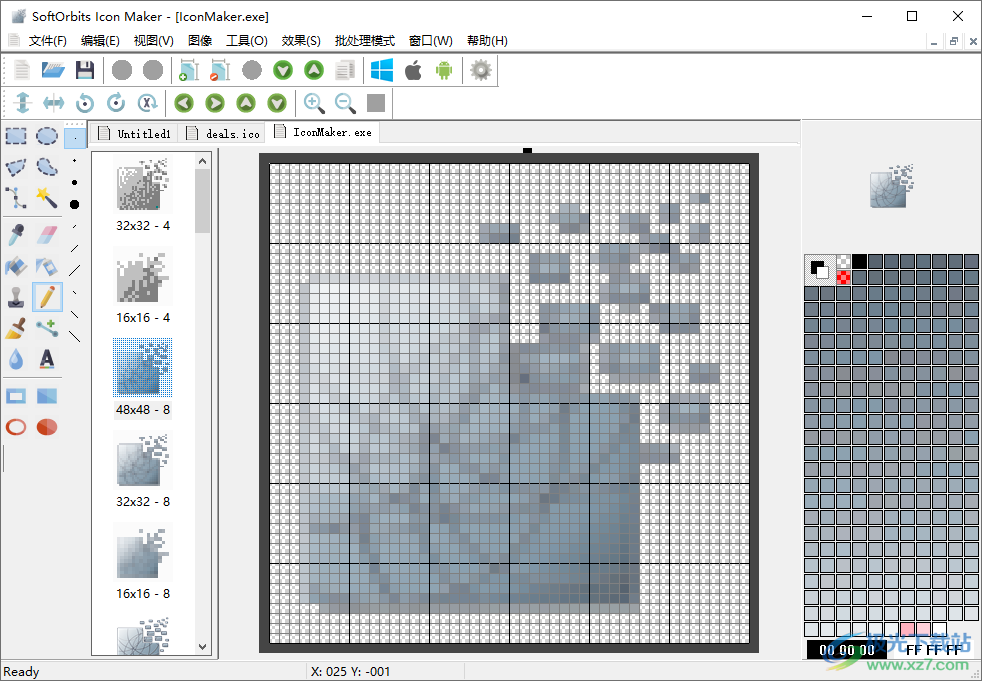
軟件功能
全面圖標編輯
SoftOrbits Icon Maker 帶有你可以期待的圖標編輯工具所能有的最全面的圖形編輯功能。裁剪,旋轉,繪制和像素級別的編輯工具都可以使用,讓你可以創建一些最好看的圖標。
驚人的特效
用 SoftOrbits Icon Maker ,你可以輕易地用一系列特殊效果增強你的圖標。你可以銳化圖標或者添加模糊,改變亮度和飽和度,使用超過20種內置編輯器中的其它特效。你可以給圖標上色,添加陰影和光彩,創建圖標的激活和禁用版本,以及使用大量的幾何校正和扭曲控制。
自動圖標生成
用SoftOrbits Icon Maker,你不需要繪制每個單獨圖標的尺寸。取而代之的是,你可以使用大的主圖,自動生成該圖片的較小的版本適應你選擇的平臺。而且,SoftOrbits Icon Maker 很注意不同平臺對文件格式的要求。例如 Windows 7 使用 PNG格式作為高分辨率圖標,同時使用舊的 ICO 格式作為較小尺寸的圖標。SoftOrbits Icon Maker 會自動根據正確的分辨率和文件格式組合生成圖片。
動畫圖標和光標
SoftOrbits Icon Maker 支持動畫圖標 (.ani)和光標, 讓你可以編輯多個幀并在短時間內生成動畫序列。
轉換圖片為圖標
已經擁有了高分辨率的圖片,只需要制作圖標? SoftOrbits Icon Maker會自動地根據主圖片生成各種尺寸和目標系統要求格式的圖標。從最大尺寸開始, SoftOrbits Icon Maker 會自動地降低主圖片的質量生成所有你選擇的平臺所要求的圖標,只需要幾下點擊。
批處理模式下自動創建圖標
SoftOrbits Icon Maker 帶來了強有力的批處理模式,讓你可以應用預先定義的效果并從批量的不同圖片當中生成系統圖標給你的目標平臺。批處理模式可以處理盡可能多的圖片,做你的目標平臺所要求的正常,禁用,激活和高亮版本的所有尺寸和顏色深度的圖標。
從 ICL, DLL和EXE導入圖標庫
SoftOrbits Icon Maker 可以從多種圖標庫導入圖標,包括 ICL, DLL 和 EXE 文件, 從JPEG, TIFF, GIF, BMP 和PNG 文件制作圖標和導入很多其他圖形格式。
軟件特色
1、SoftOrbits Icon Maker提供多種圖標效果設置,可以在軟件添加波形效果
2、可以在軟件添加波紋效果,可以添加卡通效果,讓你的圖標立即變化新的效果
3、支持顏色轉換功能,如果圖標已經附加顏色就可以在軟件執行轉換,輕松修改圖標的顏色
4、可以將本地的圖像添加到軟件編輯,修改后將其制作為圖標
5、可以從EXE提取圖標到軟件編輯,使用軟件的繪圖工具以及特效工具就可以修改EXE圖標的樣式
6、支持顏色添加功能,可以在軟件調整圖標的新顏色,可以翻轉顏色
7、支持批量功能,可以添加圖片到軟件批量轉換為不同尺寸的圖標
8、軟件已經提供很多輸出格式,從16*16到128*128的尺寸都可以在軟件找到
9、通過這款軟件就可以自己創建新的圖標,也可以在軟件轉換圖片為圖標
10、SoftOrbits Icon Maker提供設計、編輯和轉換小圖形所需的一切,是任何應用程序開發人員的必備工具
使用說明
1、啟動SoftOrbits Icon Maker可以選擇新建一個繪圖界面或者是打開本地的圖標
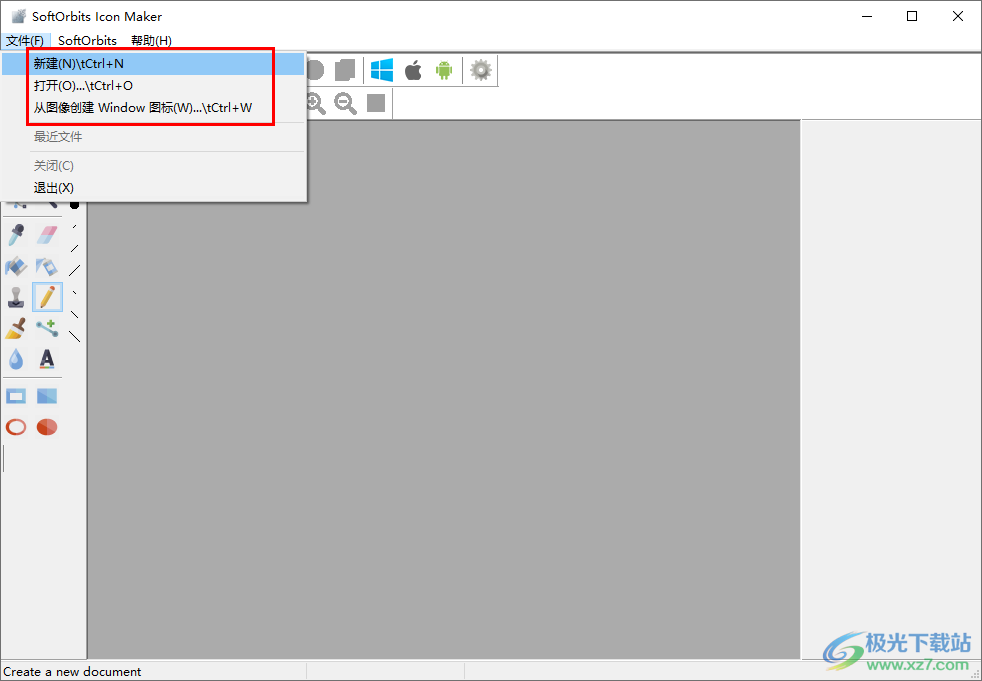
2、如圖所示,這里是創建新圖標的尺寸設置界面,可以選擇您需要制作的圖標尺寸,例如設置64*64,隨后在軟件上設計新的圖標
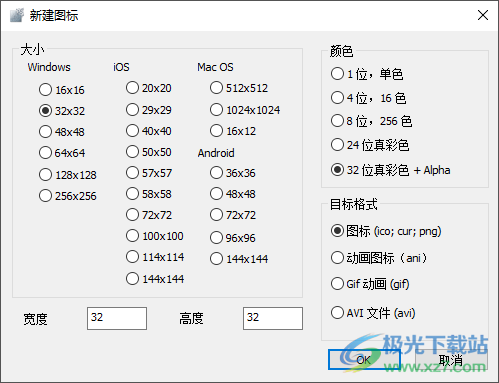
3、也可以選擇添加本地的圖標設計,如圖所示,這里是原始的圖標,可以在左側界面找到繪圖工具修改圖標
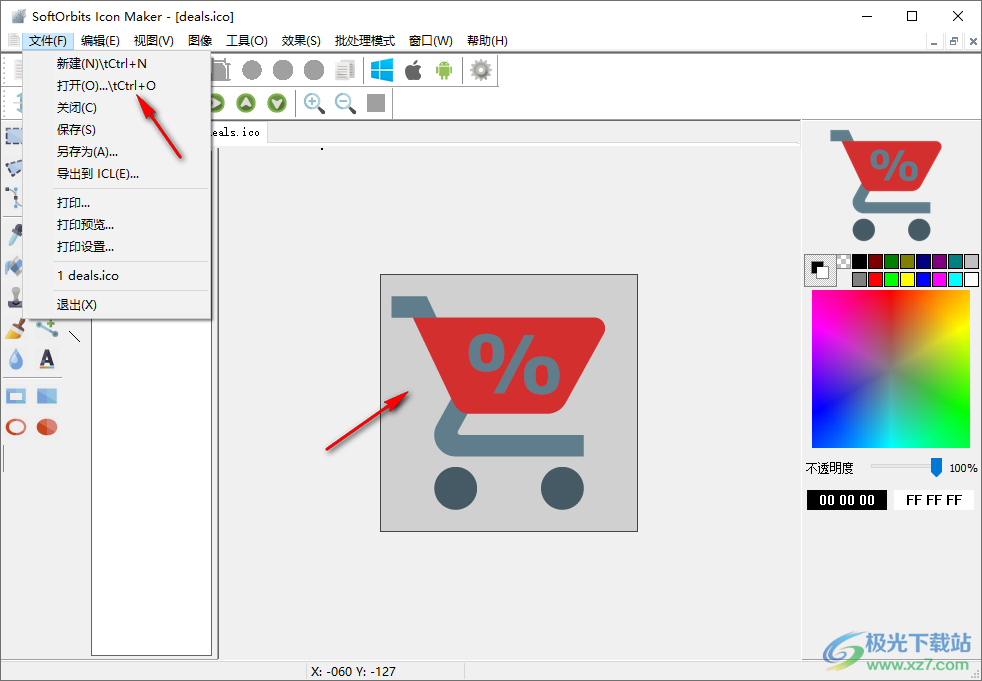
4、也可以在軟件界面點擊工具按鈕,找到需要使用的工具,例如橢圓選擇工具、套索選擇工具、自由套索選擇工具、智能剪刀、色相選擇工具
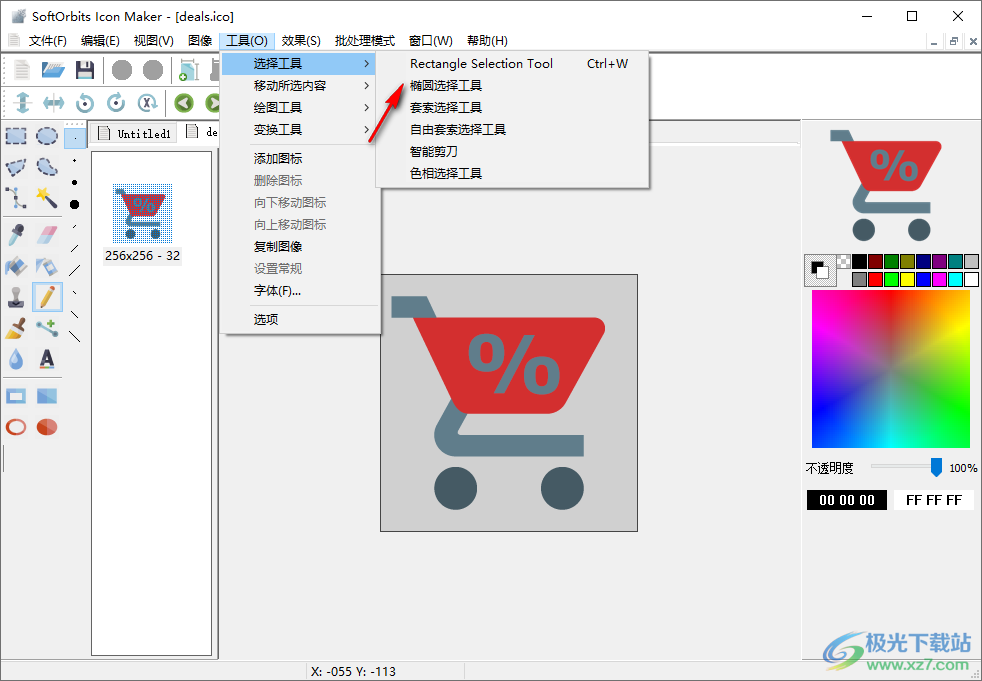
5、這里是繪圖工具,當您需要繪圖的時候就可以在這款選擇一個工具使用,例如Pencil Tool、Line Tool、模糊、文本工具、Rectangle Tool
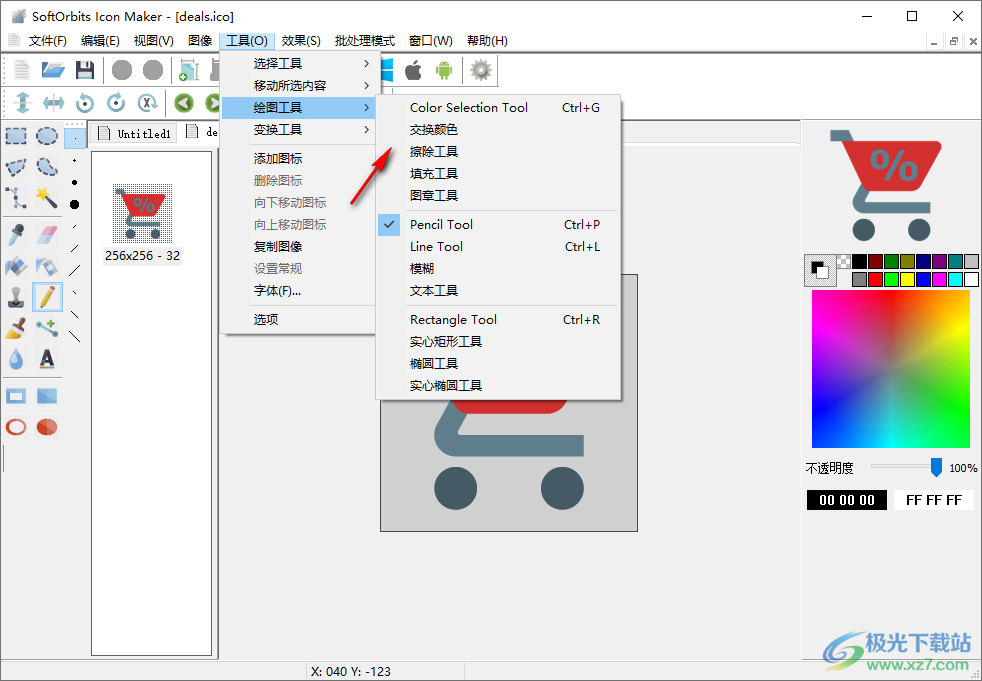
6、變換功能,可以在軟件界面調整圖像的旋轉效果,支持垂直翻轉、水平翻轉、向左旋轉、向右旋轉
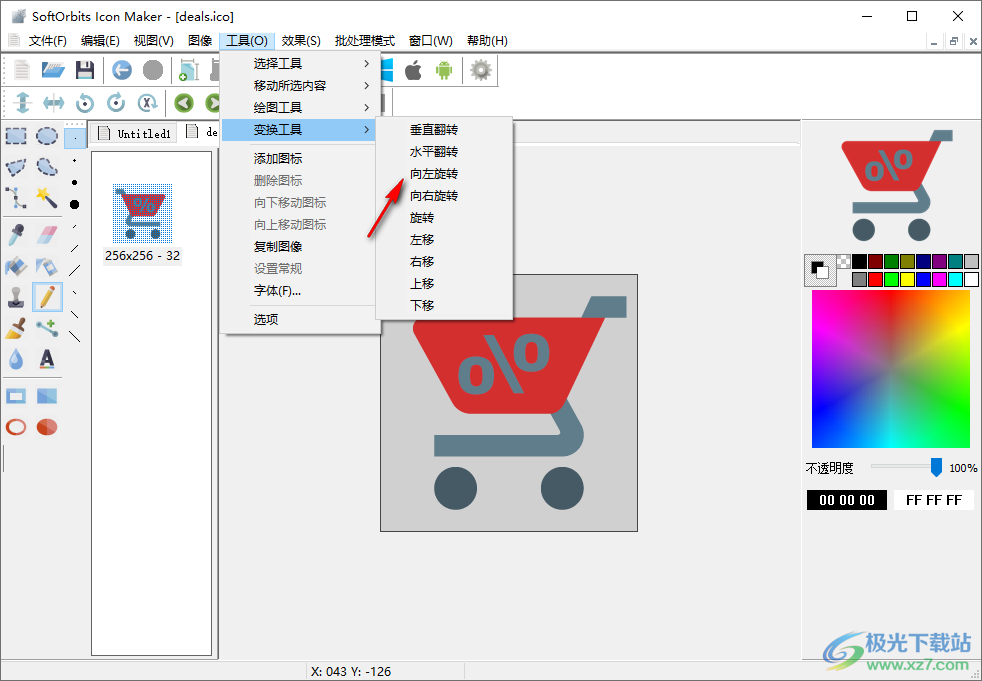
7、這里是顏色設置功能,如果圖標有紅、藍、綠就可以設置紅色和藍色、紅色和綠色、藍色和綠色
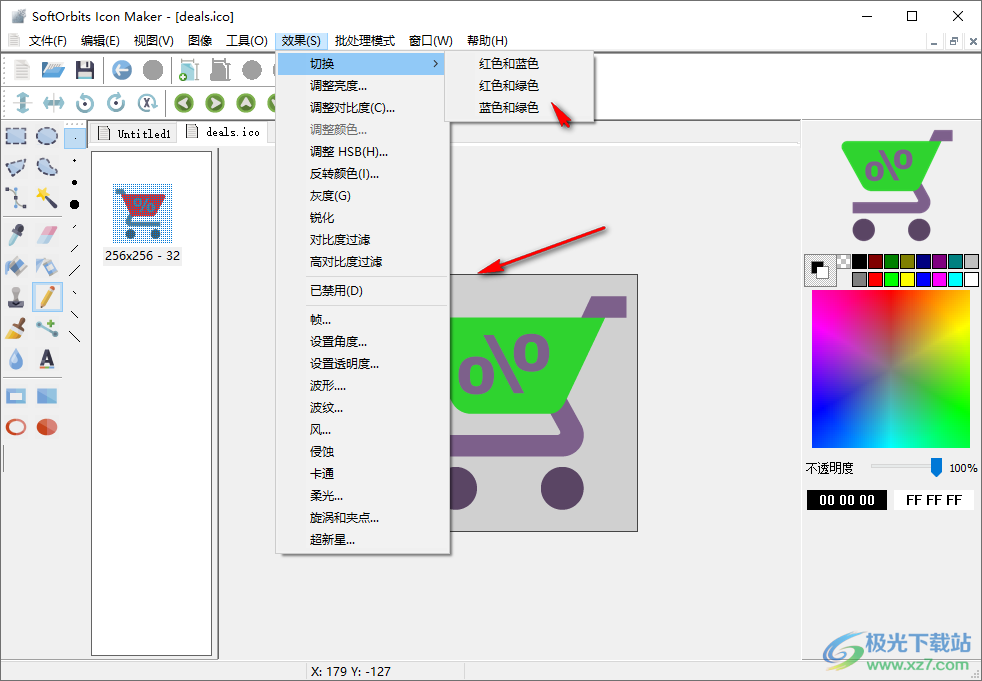
8、可以添加其他效果內容,例如直接對圖標附加波形效果,添加波紋效果,可以看到圖標已經添加波形特效
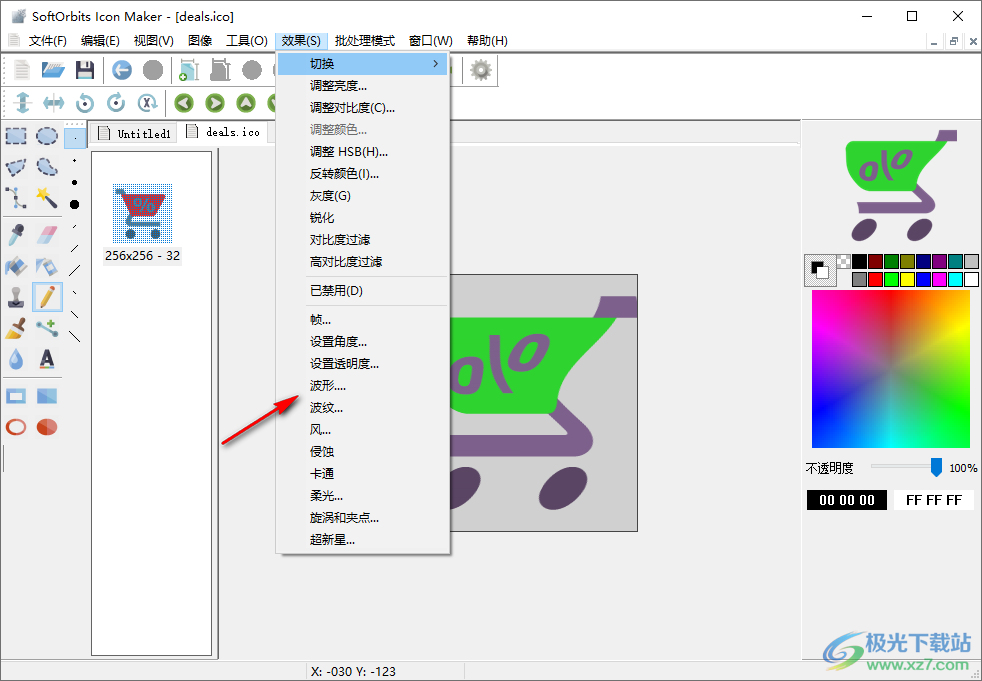
9、最后點擊另存為就可以將當前設計的內容保存
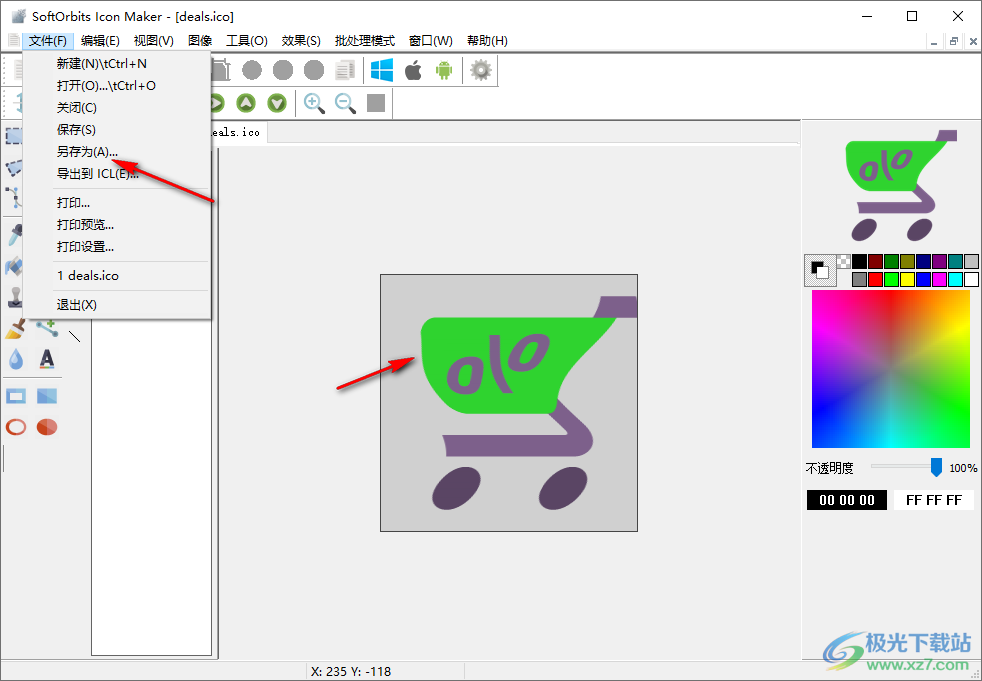
10、在點擊ico圖標的時候可以切換到新的格式,選擇添加EXE或者dll

11、添加EXE以后就可以在左側顯示很多尺寸的圖標,可以選擇一個保存使用,也可以使用其他工具修改圖標
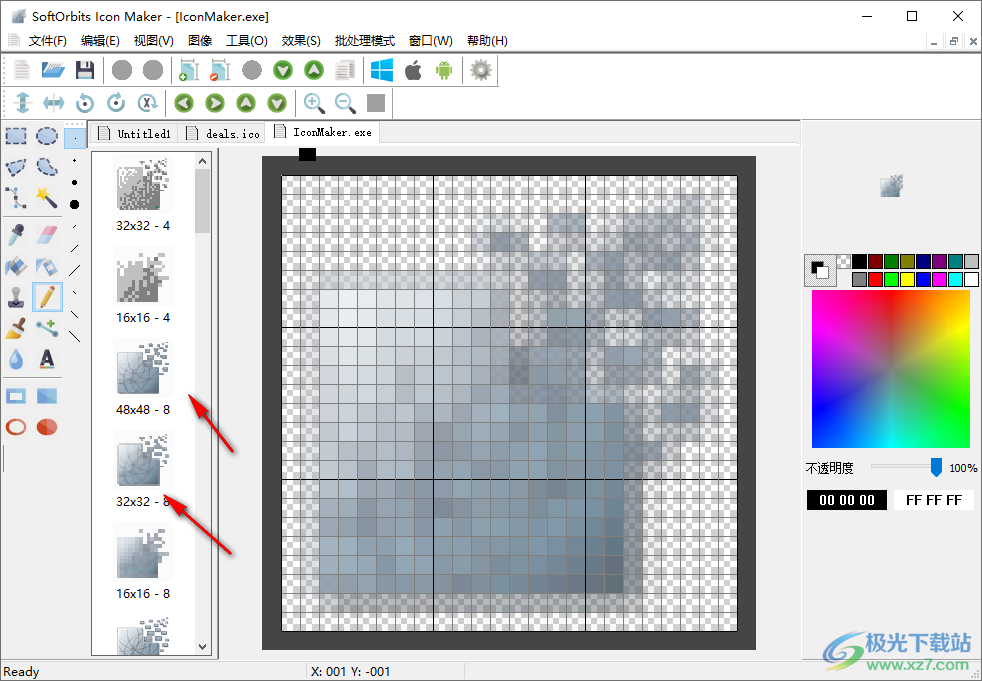
12、這里是保存的文件夾設置界面,輸入新圖標的名字就可以保存

13、提示軟件當前為試用版,如果你需要編輯圖標就可以購買正版軟件

14、更多的功能可以點擊內容按鈕查看官方提供的幫助介紹
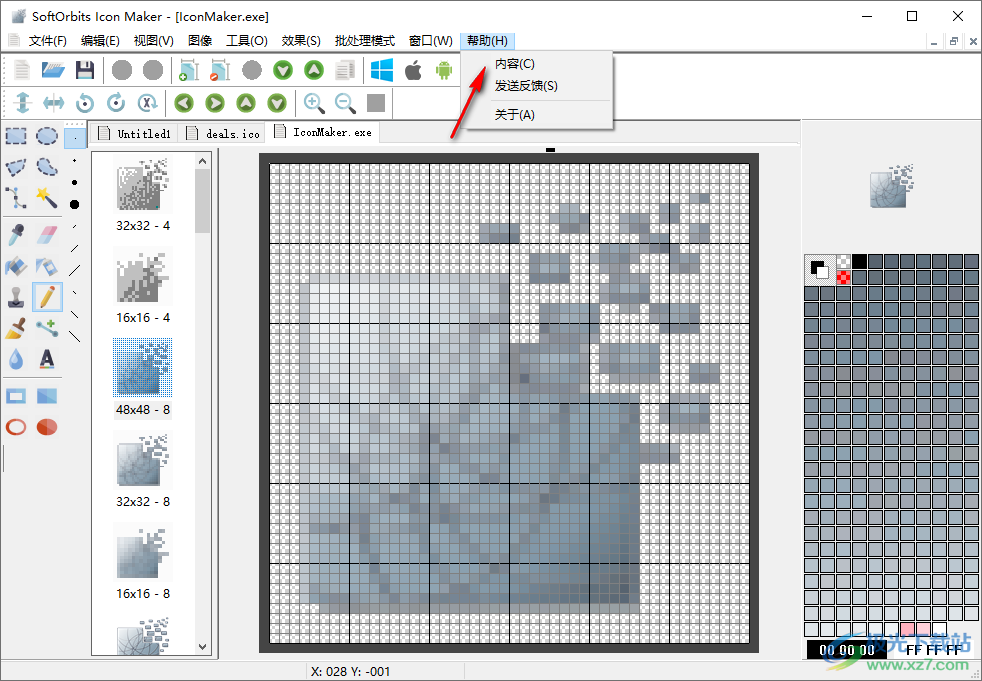
15、這里是批量轉換界面, 添加一個圖像或者是EXE到軟件,在底部選擇新尺寸就可以開始轉換圖標

常見問題
編輯和調整圖標大小后,其質量會受到影響嗎。
即使圖標經過調整和修改,您的圖標質量也不會受到任何影響。您可以安全地將圖像導出為任何便捷的格式。
如何將圖像另存為圖標
您可以在程序中打開圖像,并根據需要進行編輯、修改和改進。 然后將圖片另存為所需格式的圖標。
我可以將GIF轉換為ICO嗎?
是的,您可以!您只需選擇圖像,然后通過幾個步驟,程序將降低原始圖像的分辨率,以將所選操作系統的GIF轉換為ICO。
可以使用哪些格式的庫自定義圖像?
圖標制作軟件可以使用許多圖像庫,包括ICL,DLL,甚至可以使用.exe文件。還支持JPEG、TIFF、GIF、BMP和PNG格式。這是一個可以從PNG創建圖標的軟件。
我可以使用什么特殊效果來編輯圖標?
程序提供了20多種不同的處理圖像的特效。基本選項包括:調節亮度和彩色圖像,試驗顏色和陰影,使圖標文件元素更圖形化或更模糊。
下載地址
- Pc版
SoftOrbits Icon Maker(ico圖標制作軟件) v1.7 中文版
本類排名
本類推薦
裝機必備
換一批- 聊天
- qq電腦版
- 微信電腦版
- yy語音
- skype
- 視頻
- 騰訊視頻
- 愛奇藝
- 優酷視頻
- 芒果tv
- 剪輯
- 愛剪輯
- 剪映
- 會聲會影
- adobe premiere
- 音樂
- qq音樂
- 網易云音樂
- 酷狗音樂
- 酷我音樂
- 瀏覽器
- 360瀏覽器
- 谷歌瀏覽器
- 火狐瀏覽器
- ie瀏覽器
- 辦公
- 釘釘
- 企業微信
- wps
- office
- 輸入法
- 搜狗輸入法
- qq輸入法
- 五筆輸入法
- 訊飛輸入法
- 壓縮
- 360壓縮
- winrar
- winzip
- 7z解壓軟件
- 翻譯
- 谷歌翻譯
- 百度翻譯
- 金山翻譯
- 英譯漢軟件
- 殺毒
- 360殺毒
- 360安全衛士
- 火絨軟件
- 騰訊電腦管家
- p圖
- 美圖秀秀
- photoshop
- 光影魔術手
- lightroom
- 編程
- python
- c語言軟件
- java開發工具
- vc6.0
- 網盤
- 百度網盤
- 阿里云盤
- 115網盤
- 天翼云盤
- 下載
- 迅雷
- qq旋風
- 電驢
- utorrent
- 證券
- 華泰證券
- 廣發證券
- 方正證券
- 西南證券
- 郵箱
- qq郵箱
- outlook
- 阿里郵箱
- icloud
- 驅動
- 驅動精靈
- 驅動人生
- 網卡驅動
- 打印機驅動
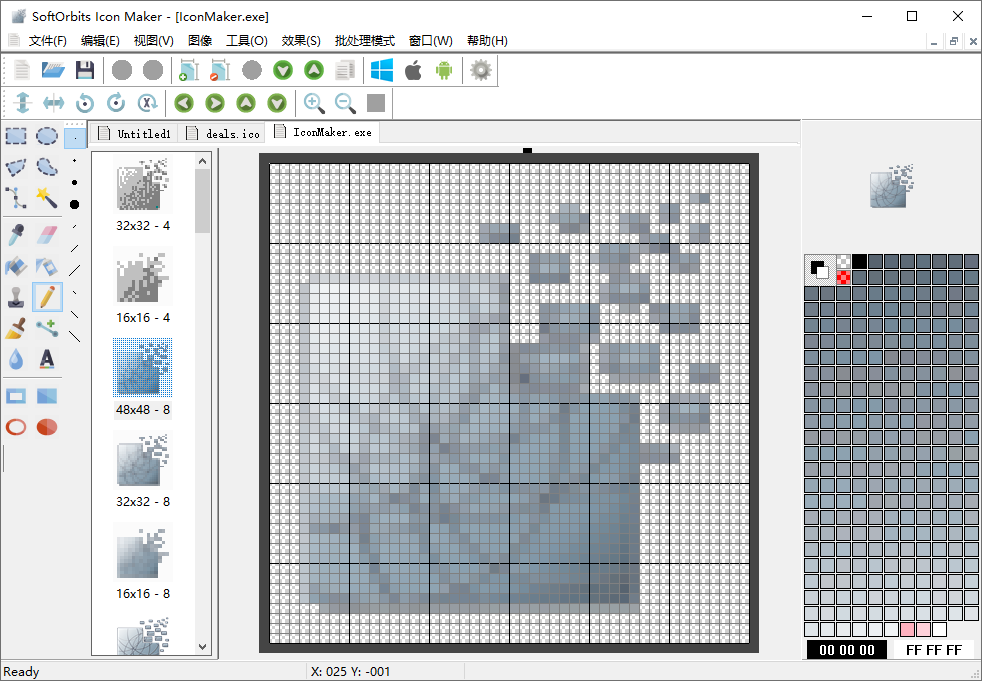




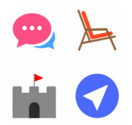



























網友評論